Plugged in not charging hay laptop không sạc là một lỗi gây ra ảnh hưởng rất lớn đến việc sử dụng của người dùng. Vì vậy khi thấy hiện tượng như trên bạn nên áp dụng ngay một trong các cách khắc phục lỗi laptop không sạc vào dưới đây. Chúng rất hiệu quả dễ thực hiện.

Laptop không sạc (Plugged in not charging) là một lỗi khá phổ biến đối với người dùng máy tính. Nguyên nhân có thể là do: nguồn điện gặp trục trặc, cục sạc hoặc dây sạc bị hỏng, pin bị chai hoặc hỏng, khe cắm sạc bị hỏng hay laptop bị quá nóng,… Vậy cách khắc phục như thế nào?
Tóm tắt nội dung
Cách 1: Kiểm tra Battery Driver
Cách đầu tiên đó là bạn cần tiến hành kiểm tra lại Battery Driver. Các bước kiểm tra như sau:
– Bước 1: Chọn vào biểu tượng tìm kiếm -> gõ “Device Manager” -> nhấn enter.

– Bước 2: Sau khi đã vào được Device Manager bạn tìm đến Batteries -> Nhấn chuột phải tại mục “Microsoft ACPI-Compliant Control Method Battery” -> Chọn “Uninstall device”.

– Bước 3: Nhấn vào Uninstall để tiến hành gỡ cài đặt Driver.
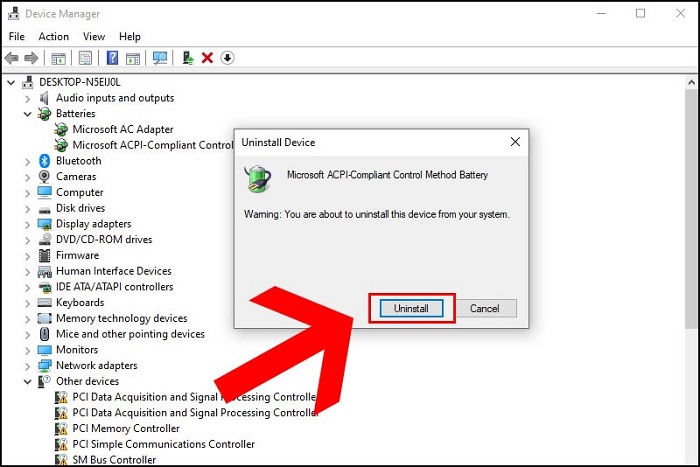
– Bước 4: Sau khi đã gỡ xong bạn lại tiến hành cài đặt lại device Microsoft ACPI-Compliant Control Method Battery bằng cách chuột phải lên “Batteries ”-> chọn “Scan for hardware changes” hoặc khởi động lại máy là driver sẽ được tự động cài lại.
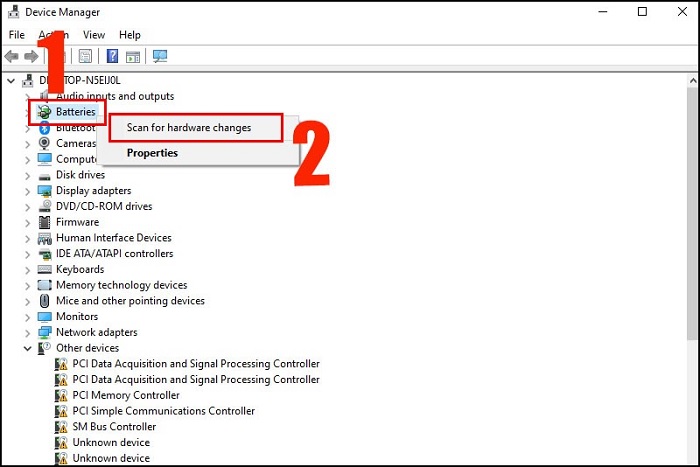
Cách 2: Kiểm tra nguồn điện
Đây là cách khắc phục lỗi laptop không sạc thường bị bỏ qua bởi vì nguyên nhân có thể là do nguồn điện.

Khi thấy máy không sạc vào bạn hãy kiểm tra ngay nguồn điện cắm xem nó có ổn định không, chân phích có gắn chắc chắn và tiếp xúc với nguồn điện không.
Cách 3: Kiểm tra dây sạc
Trước khi kiểm tra dây xác bạn cần rút nguồn điện ra, dò dọc dây sạc xem cho chỗ nào bị đứt hay không. Nếu có dụng cụ bạn có thể kiểm tra mạch có thông hay không. Bạn nên tháo bộ chuyển đổi để kiểm tra kỹ hơn.

Trong trường hợp nếu bạn thấy có mùi khét bốc lên chắc chắn dây sạc đã bị hỏng và máy không thể vào điện được.
Cách 4: Thay sạc pin laptop mới

Cách 5: Kiểm tra kết nối giữa dây sạc và đầu nối

Bạn nên kiểm tra phần kết nối giữa dây sạc và đầu nối. Trước tiên hãy làm sạch bên trong và bên ngoài jack cắm. Nếu jack cắm hỏng bạn hãy đem máy đến trung tâm bảo hành hoặc cửa hàng uy tín để sửa chữa.
Cách 6: Kiểm tra nhiệt độ máy
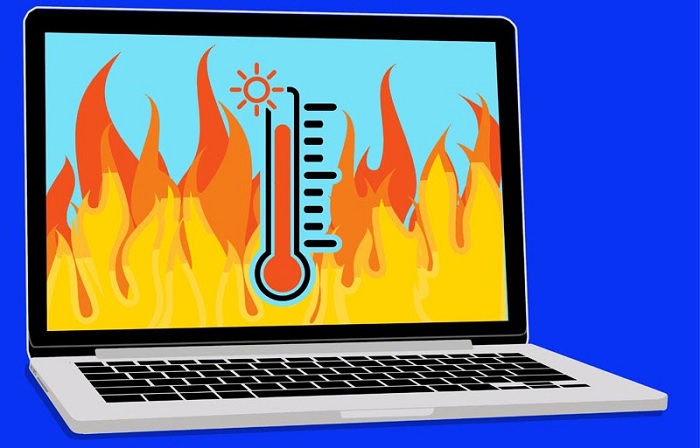
Máy nóng cũng sẽ khiến laptop sạc không vào. Bạn nên dùng quạt tản nhiệt hoặc tắt máy để máy được nghỉ ngơi và không nên đặt máy trên chăn, đệm hoặc gối khi sử dụng. Nên vệ sinh máy thường xuyên để máy hoạt động hiệu quả hơn.
Cách 7: Đem đi sửa chữa

Nếu 6 cách khắc phục lỗi laptop không sạc trên không cải thiện tình hình. Bạn hãy đem máy đến trung tâm bảo hành hoặc cơ sở sửa chữa uy tín để được kiểm tra và khắc phục.
Chúc bạn khắc phục thành công lỗi máy tính không sạc.
BÀI VIẾT LIÊN QUAN








![[Giải đáp] Hãng điện thoại nào bán chạy nhất hiện nay?](https://news.khangz.com/wp-content/uploads/2024/05/hang-dien-thoai-nao-ban-chay-nhat-hien-nay-1-1-350x250.jpg)




Email của bạn sẽ không được hiển thị công khai. Các trường bắt buộc được đánh dấu *
Tạo bình luận mới